编辑密钥对和服务器证书
可以确认已注册密钥对和服务器证书的设置。也可以删除不需要的密钥对和证书,并检查当前密钥对的使用情况。
1.
按  (设置/注册)。
(设置/注册)。
 (设置/注册)。
(设置/注册)。2.
按[管理设置]→[设备管理]→[证书设置]。
3.
按[密钥和证书列表]→[本设备的密钥和证书列表]→执行以下操作。
如果已禁用用户签名,则不必按[本设备的密钥和证书列表]。如果按[密钥和证书列表],则屏幕更改为“密钥和证书列表”屏幕。
|
注释
|
|
“Device Signature Key”(设备签名密钥)是设备签名所需的密钥对。有关详细信息,请参阅“设置/确认密钥对和设备证书”。
|
如果要确认服务器证书:
选择要确认服务器证书的密钥对→按[证书详细说明]→[验证证书]。
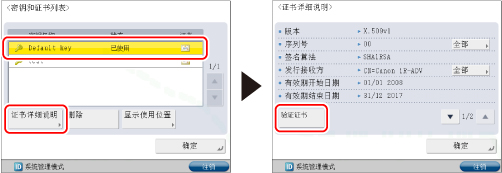
如果[验证证书]变灰或显示<密钥被破坏或无效。>,则不能使用该密钥对。删除该密钥对并注册一个新密钥对。(请参阅“生成密钥对和服务器证书”或“注册从计算机安装的密钥对文件和服务器证书文件”)
按[确定]。
如果要删除已注册的密钥对:
选择要删除的密钥对→按[删除]。
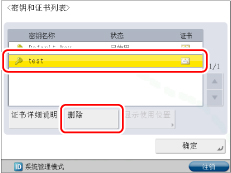
|
须知
|
|
由于IEEE802.1X认证/IPSec正在使用密钥对或由于SSL设置为“打开”,因此不能删除在<状态>中显示为“已使用”的密钥对。按[显示使用位置]检查使用该密钥对的安全性类型。要仅删除SSL使用的密钥对,将以下设置设为“关闭”。无法删除正在用于IEEE802.1X认证/IPSec的密钥对。
[远程用户界面]中的<使用SSL>(请参阅“远程用户界面”)
[MEAP设置]中的[使用SSL](请参阅“MEAP设置”)
[IPP打印设置]和[确认部门识别码PIN](请参阅“TCP/IPv4和TCP/IPv6的通用设置”)
[电子邮件/互联网传真设置]中的<SMTP接收>(请参阅“电子邮件/互联网传真设置”)
[设备信息传送设置]中的[每项功能的接收限制](请参阅“注册/删除/打印传送接收方”)
|
按[是]。
如果要检查密钥对正在被用于何种安全性类型:
选择<状态>显示为“已使用”的密钥对→按[显示使用位置]。
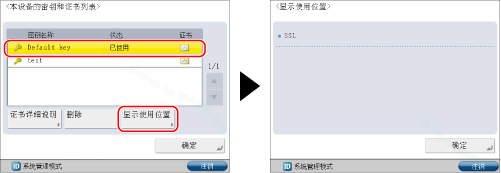
按[确定]。
4.
按[确定]→[确定]。
 ,则该密钥对已被破坏或无效。删除该密钥对并注册一个新密钥对。(请参阅
,则该密钥对已被破坏或无效。删除该密钥对并注册一个新密钥对。(请参阅